На главную > Сканирование > Сканирование с помощью кнопок на устройстве Brother > Сканирование с помощью кнопок на устройстве Brother
Сканирование с помощью кнопок на устройстве Brother
Отправляйте отсканированные фотографии или графику на компьютер.
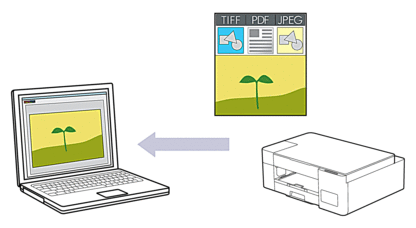
- Перед первым сканированием выполните следующие действия:
- Запустите Brother iPrint&Scan.
- Windows
Запустите
 (Brother iPrint&Scan).
(Brother iPrint&Scan). - Mac
В строке меню Finder выберите , а затем дважды щелкните по значку iPrint&Scan.
Откроется экран Brother iPrint&Scan. - Если устройство Brother не выбрано, нажмите кнопку Выберите устройство, а затем выберите свою модель из списка. Нажмите ОК.
- Нажмите
 (Настройки устройства), чтобы подтвердить параметры.
(Настройки устройства), чтобы подтвердить параметры. - При необходимости введите пароль в поле Вход в систему, а затем нажмите Вход в систему.
 С помощью пароля по умолчанию можно управлять настройками устройства. Он указан на задней части устройства с пометкой Pwd.
С помощью пароля по умолчанию можно управлять настройками устройства. Он указан на задней части устройства с пометкой Pwd. - Перейдите в навигационное меню, а затем выберите .
 Откройте
Откройте , если навигационное меню не отображается на левой стороне экрана.
, если навигационное меню не отображается на левой стороне экрана. - В раскрывающемся списке Сканирование в выберите тип сканирования, который требуется использовать.
- (DCP-T420W/DCP-T425W/DCP-T426W) В раскрывающемся списке Имя компьютера выберите имя компьютера, на который требуется отправить данные.
- Нажмите кнопку Отправить.
- Загрузите документ.
- Одновременно нажмите Ч/б Старт и Цвет Старт.
Если отображается запрос на выбор приложения для сканирования, выберите в списке пункт Brother iPrint&Scan.
Эта страница была полезной?



